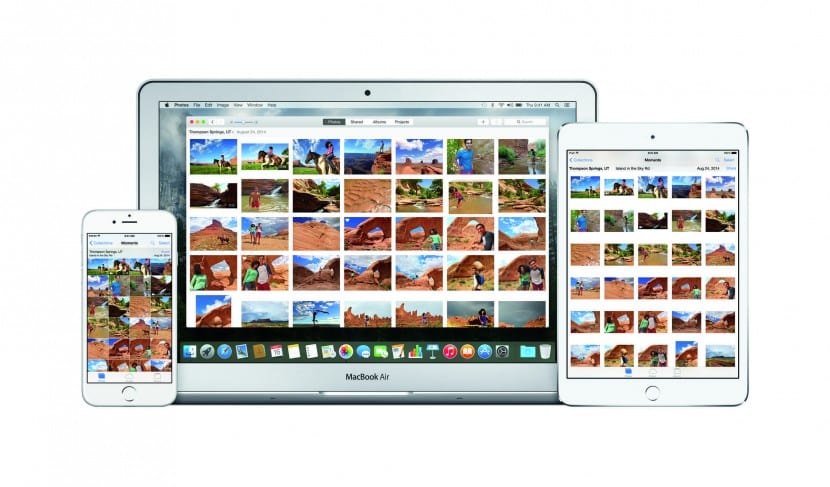
Kita berada di salah satu detik dalam tahun ini apabila kita mengambil lebih banyak gambar. Sama ada kerana kita mempunyai peluang untuk melakukan perjalanan, atau kerana hari-hari lebih lama dan membolehkan kita menikmati pantai, pergunungan, atau mengapa tidak, sebuah bandar atau bandar kecil yang ingin kita miliki di antara kenangan kita.
Hari ini terdapat banyak peranti yang kami gunakan untuk ini. Telefon bimbit yang selalu menemani kami, tetapi juga kamera foto atau kamera sukan. Dalam perjalanan pulang, mudah bagi pasukan kami untuk tidak memaparkan metadata tarikh dan masa dengan betul, dan oleh itu, apabila kita ingin mencari foto atau video yang sangat kita sukai, mari kita membuang banyak masa sehingga kita dapat menjumpainya. Kali ini kita akan melihat bagaimana Foto dan Video ini disusun dalam aplikasi Foto.
Untuk ini, nasihat saya adalah mulakan dengan gambar yang diambil dengan telefon bimbit. Telefon bimbit biasanya menyegerakkan Tarikh dan Waktu dengan pengendali dan oleh itu, ia biasanya tepat. Pilihan yang tidak perlu tetapi saya mendapat banyak keuntungan adalah dengan memiliki Lokasi, sehingga kita akan berada di tempat yang sangat kita sukai.
Langkah kedua adalah membuang gambar setiap pasukan secara berasingan, dan kami membandingkan foto pasukan kami dengan gambar yang diambil pada masa yang sama (anggaran), dengan gambar yang diambil dengan telefon bimbit sehingga jika kami mempunyai perbezaan, menyesuaikan waktu akan lebih mudah bagi kami.
Sekiranya mereka berbeza, kita mesti pergi «Imej / Tetapkan Tarikh dan Masa ...». Panel seperti berikut akan dibuka:

Di dalam kotak, dia memberitahu kami mengenai Tarikh dan Waktu yang diberitahu oleh Foto dan mencadangkan untuk mengubahnya. Semudah itu, anda akan menyusun gambar mengikut urutan kronologi. Tindakan ini dapat dilakukan dengan seberapa banyak foto serentak yang anda inginkan, dengan menghormati selang waktu yang ada di antara mereka, iaitu, foto yang dipilih tidak semua mempunyai Waktu dan Tarikh yang sama, tetapi akan disesuaikan berdasarkan yang pertama dengan selang waktu yang sama semasa mereka bermula.
Akhirnya, sekiranya membuang semuanya sekaligus dan tidak mengetahui rujukan mana yang baik, album pintar mereka boleh menjadi keselamatan anda. Mengklik Fail / Album Pintar Baru, Kami akan membuat album khusus dengan ciri-ciri yang kami mahukan. Dalam kes ini, kami memilih «Model Kamera» dan kami akan memberitahu anda beberapa maklumat mengenai kamera: jenama, model, dll. Secara automatik akan membuat album dengan kamera itu, yang akan membantu kita mengenal pasti foto yang mesti kita sesuaikan.
